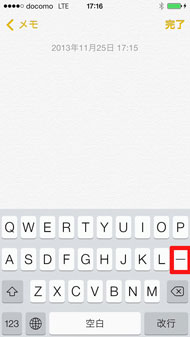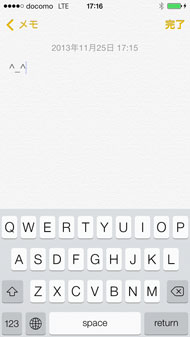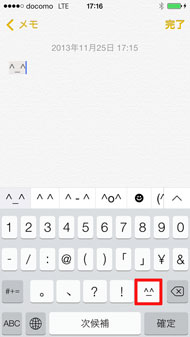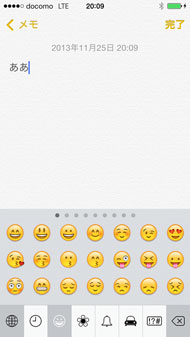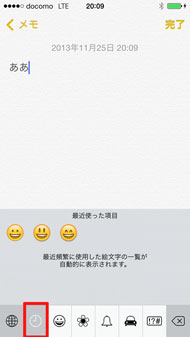フリックからローマ字まで iPhone基本の文字入力をマスターしよう:今日から始めるiPhone(2/2 ページ)
» 2013年11月27日 11時14分 公開
[村上万純,ITmedia]
※本記事はアフィリエイトプログラムによる収益を得ています
PCのように使う「日本語ローマ字」入力 英語や絵文字も使ってみよう
日本語かな入力と異なり、日本語ローマ字入力は、PCのキーボードのように入力する方法だ。画面の小さいiPhoneでは操作しにくい印象もあるが、横向きで使うと両手打ちができる。英語のキーボードと間違えやすいが、日本語ローマ字は2段目の右端に「−」があったり、「space」が「空白」、「return」が「改行」と表示されたりするなど、細かい違いはある。日本語ローマ字入力でも、各キーを長押しすると、英字(半角/全角)を入力できる。また、日本語ローマ字入力では、数字のキーボードに切り替えると、顔文字を入力するキーが出現する。英数字の切り替えは、左下の「ABC」や「123」のキーをタップすればよい。
絵文字は左右にスワイプすることでページを切り替えられる。また、下のタブをタップすると、絵文字の種類を選べる。左から2番目の「時計」アイコンには、最近使った絵文字の履歴が残る。iPhone以外の端末に絵文字を送った場合は、その端末で使える絵文字に変換されて表示される。全ての絵文字が正常に表示されるわけではないので、iPhone以外の端末に送る際は注意したい。
今回はフリックからローマ字入力、英語や絵文字など、iPhone基本の文字入力について触れた。ケータイやスマホに慣れているなら日本語かな入力のフリックやローマ字を使うといいだろう。横向きにすると英語キーボードも入力しやすくなるので、さまざまな方法を試してみると自分に合った使い方が見つかるはずだ。
関連記事
- 「今日から始めるiPhone」バックナンバー
 iPhoneで通話を録音する方法――アプリや専用レコーダーを活用しよう
iPhoneで通話を録音する方法――アプリや専用レコーダーを活用しよう
一部のケータイやAndroidスマホで使える通話の録音機能は、iPhoneには搭載されていない。アプリや専用機器を使い、iPhoneで通話を録音する方法を紹介しよう。 基本中の基本、通話の仕方をマスターしよう
基本中の基本、通話の仕方をマスターしよう
ケータイの物理キーに慣れたユーザーは、通話をするときに、最初はiPhoneのタッチ操作に戸惑うかもしれない。今回は基本中の基本である「通話」の仕方について、意外と知らない機能なども交えて紹介したい。 iPhoneユーザーには必須! Apple IDを作成しよう
iPhoneユーザーには必須! Apple IDを作成しよう
iTunesやiCloud、App Storeなど、iPhoneの主なサービスを利用する上で、Apple IDは不可欠だ。そんなApple IDの作成方法を紹介しよう。 「iCloud」「iTunes」でiPhoneからiPhoneへアドレス帳を移行する
「iCloud」「iTunes」でiPhoneからiPhoneへアドレス帳を移行する
iPhoneのバックアップに欠かせないAppleのクラウドサービス「iCloud」とPC用ソフトの「iTunes」。もちろんiPhone同士のデータ移行にも利用できる。その方法を紹介しよう。 絵文字やデコメは?――iPhone 5s/5cに対応したspモードメールを使ってみた
絵文字やデコメは?――iPhone 5s/5cに対応したspモードメールを使ってみた
ドコモは、10月1日4時からiPhone 5s/5cでspモードメールのサービスを開始した。初期設定の方法から、実際触ってみての使い勝手までを紹介していきたい。 iOS 7ではアドレス帳の移行が簡単に
iOS 7ではアドレス帳の移行が簡単に
AndroidスマートフォンからiPhoneへアドレス帳データを移行させる場合、Googleアカウントで連絡先を管理していれば、簡単にデータを行できる。移行先のiPhoneのOSバージョンによって方法が異なるので、iOS 5〜6/7それぞれのやり方を紹介しよう。 簡単・便利にAndroidスマホからiPhoneへアドレス帳を移行する方法
簡単・便利にAndroidスマホからiPhoneへアドレス帳を移行する方法
前回はフィーチャーフォンからiPhoneへ機種変更する際のアドレス帳データの移行方法を紹介したが、今回はAndroidスマートフォンからiPhoneへのデータ移行方法を紹介したい。移行方法はケータイからと基本は変わらない。 簡単・便利にケータイからiPhoneへアドレス帳を移行する方法
簡単・便利にケータイからiPhoneへアドレス帳を移行する方法
ケータイやスマホの機種変更で気になるのがアドレス帳の移行だろう。ケータイからiPhoneへ機種変更する際に、なるべく簡単・便利にデータ移行できる方法をキャリア別に紹介しよう。 第30回 機種変更時に覚えておきたいスマホのバックアップ術
第30回 機種変更時に覚えておきたいスマホのバックアップ術
スマホを使い始めたはいいが、もっと便利に使えることを知らないまま何となく使っている人は多い。そんなユーザーに向けて、使い方の基礎から一歩進んだ活用法を取り上げる本コーナー。第30回ではスマホ内のデータのバックアップ方法を紹介する。
Copyright © ITmedia, Inc. All Rights Reserved.
SpecialPR
SpecialPR
アクセストップ10
2024年04月27日 更新
- 貼り付ければOK、配線不要の小型ドライブレコーダー発売 スマート感知センサーで自動録画 (2024年04月25日)
- Evernoteからの乗り換えでオススメのメモアプリ5選 無料で使うならどれがいい? (2024年02月13日)
- シャープ、5月8日にスマートフォンAQUOSの新製品を発表 (2024年04月24日)
- 中古スマホが突然使えなくなる事象を解消できる? 総務省が「ネットワーク利用制限」を原則禁止する方向で調整 (2024年04月25日)
- ドコモ、「Xperia 10 V」を5万8850円に値下げ 「iPhone 15(128GB)」の4.4万円割引が復活 (2024年04月25日)
- モバイルSuicaのチャージや利用でポイントがたまる 「JRE POINT」をお得に活用しよう (2024年04月26日)
- 通信品質で楽天モバイルの評価が急上昇 Opensignalのネットワーク体感調査で最多タイの1位 (2024年04月25日)
- スマホを携帯キャリアで買うのは損? 本体のみをお得に買う方法を解説 (2024年04月24日)
- 「HUAWEI Pocket 2」はデザインとカメラで勝負の縦折りスマホ 16GB+1TBの特別版も (2024年04月26日)
- 楽天モバイルのスマホが乗っ取られる事案 同社が回線停止や楽天ID/パスワード変更などを呼びかけ (2024年04月23日)
最新トピックスPR